В этом руководстве мы покажем вам, как решить проблему невозможности зарегистрировать новый отпечаток пальца на вашем устройстве OnePlus. Среди всех десятых итераций устройств OnePlus именно версия Pro выделяется из толпы. Имея внушительную аппаратную часть и сохранив затвор, а также камеру Hasselblad, причины склонности пользователя к этому предложению кажутся оправданными.
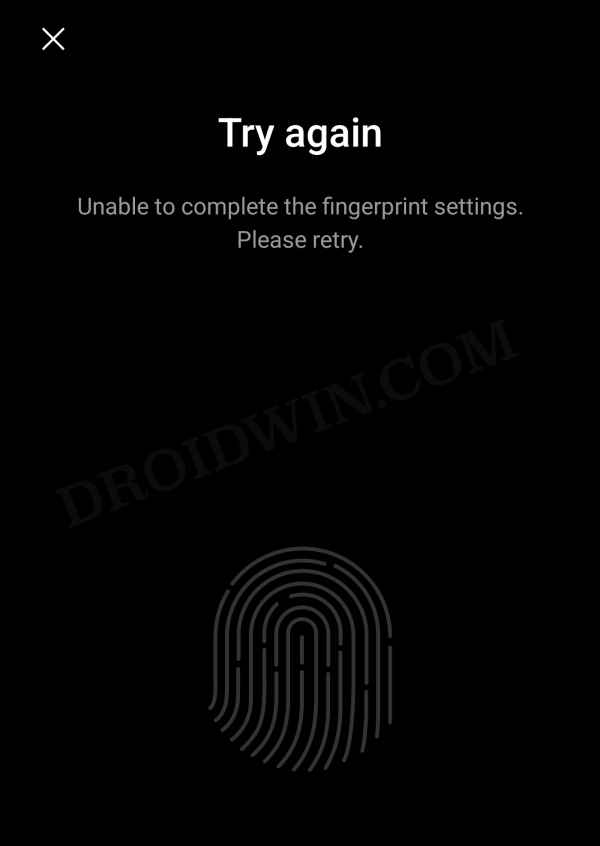
Однако, несмотря на все преимущества, которые он может предложить, он также не свободен от своей доли проблем. На данный момент различные пользователи выразили обеспокоенность тем, что не могут зарегистрировать новый отпечаток пальца на своих устройствах OnePlus. Всякий раз, когда они пытаются это сделать, вместо этого они получают сообщение «Попробуйте еще раз. Сообщение об ошибке «Не удалось завершить настройки отпечатка пальца». Если вы тоже находитесь в одной лодке, то это руководство поможет вам. Следите за исправлениями.
Рекомендуется попробовать каждый из перечисленных ниже обходных путей, а затем посмотреть, какой из них принесет вам успех. Итак, имея это в виду, давайте начнем. Droidwin и его участники не будут нести ответственность в случае термоядерной войны, если ваш будильник не разбудит вас, или если что-то случится с вашим устройством и данными, выполнив следующие шаги.
ИСПРАВЛЕНИЕ 1. Отладка датчиков отпечатков пальцев
Прежде всего, вы должны провести ручное тестирование отпечатков пальцев, а затем отладить и устранить проблему. Вот как это можно сделать
- Для начала откройте приложение Dialer и введите следующую команду *#899#
- После этого выберите Manual test и перейдите на вкладку Device Debugging.
- Затем выберите Тест отпечатков пальцев и выполните все перечисленные там тесты и калибровки.
- После этого перезагрузите устройство OnePlus и проверьте, можете ли вы теперь зарегистрировать новый отпечаток пальца.
ИСПРАВЛЕНИЕ 2. Сохраняемый раздел флэш-памяти
Если вы прошили несовместимый мод или выполнили перекрестную прошивку [flashing the firmware of a different region], то это может привести к повреждению сохраняемого раздела. Чтобы исправить это, вам нужно будет прошить раздел persis, соответствующий прошивке вашего региона. Вот как это можно сделать:
- Для начала разблокируйте загрузчик на вашем устройстве [it will wipe off all the data and could nullify the device’s warranty].
- Затем загрузите стоковую прошивку и извлеките файл payload.bin.
- Затем скопируйте файл persist.img и перенесите его в папку platform-tools.
- После этого включите отладку по USB на вашем устройстве и подключите его к ПК через USB.
- Теперь введите CMD в адресной строке папки с инструментами платформы и нажмите Enter. Это запустит командную строку.
- Затем выполните приведенную ниже команду, чтобы загрузить ваше устройство в загрузчик Fastboot Modeadb reboot.
- После этого введите приведенную ниже команду, чтобы прошить файл сохранения fastboot flash persist persist.img
- Наконец, загрузите свое устройство в ОС с помощью приведенной ниже команды fastboot reboot.
- Проверьте, можете ли вы теперь зарегистрировать новый отпечаток пальца на своем устройстве OnePlus.
ИСПРАВЛЕНИЕ 3: исправить потерю датчика отпечатков пальцев
В случае возникновения каких-либо проблем, связанных с датчиком отпечатков пальцев, вам придется включить заводской режим на вашем устройстве OnePlus, выполнить калибровочный тест отпечатка пальца и, наконец, заменить старые данные отпечатка пальца новыми. Все это было объяснено в этом руководстве, обязательно ознакомьтесь с ним: Как исправить проблему с потерей датчика отпечатков пальцев на любом устройстве OnePlus.
ИСПРАВЛЕНИЕ 4: Flash-прошивка через Fastboot
Если ни один из вышеупомянутых способов не сработал в вашу пользу, то вашим последним действием должна быть прошивка полной прошивки через Fastboot. Вы можете либо вручную прошить все файлы разделов с помощью команд Fastboot, либо использовать инструмент Fastboot Enhance Tool и выполнить работу от вашего имени с помощью этого инструмента. Поэтому попробуйте инструкции, перечисленные в связанных руководствах, и это должно устранить основную проблему.
Вот и все. это были четыре разных метода, которые помогут вам решить проблему невозможности зарегистрировать новый отпечаток пальца на вашем устройстве OnePlus. Если у вас есть какие-либо вопросы относительно вышеупомянутых шагов, сообщите нам об этом в комментариях. Мы вернемся к вам с решением в ближайшее время.
В линейке OnePlus 8 появился новый датчик отпечатков пальцев под дисплеем, он реализован из последних 2-х поколений смартфонов OnePlus. На данный момент датчик отпечатков пальцев под дисплеем работает так же быстро, как и традиционный датчик отпечатков пальцев, который мы использовали раньше. Но есть ли у вас проблемы с датчиком отпечатков пальцев на вашем устройстве OnePlus? Затем вам необходимо следовать приведенному ниже руководству по устранению неполадок, чтобы исправить, если сканер отпечатков пальцев не работает или не обнаруживает в OnePlus 8 Pro.
Датчик отпечатков пальцев вашего телефона обеспечивает удобный и безопасный способ разблокировки телефона и хранит вашу личную информацию в безопасности. Если у вас возникли проблемы с использованием датчика отпечатков пальцев, следует учесть несколько моментов. Следуйте приведенным ниже методам, чтобы избавиться от проблем, которые возникают с датчиком отпечатков пальцев под дисплеем OnePlus 8 Pro.

Оглавление
- 1 Исправить, если сканер отпечатков пальцев не работает или не обнаруживает в OnePlus 8 Pro
- 1.1 Очистите экран
- 1.2 Снимите защитную пленку с экрана
- 1.3 Принудительная перезагрузка
- 1.4 Установить последние обновления программного обеспечения
- 1.5 Удалить и добавить отпечатки пальцев
- 1.6 Сбросить настройки приложения
- 1.7 Устранение неполадок приложений в безопасном режиме
- 1.8 Очистить кеш из режима восстановления
- 1.9 Сбросить ваше устройство
- 2 Вывод
Исправить, если сканер отпечатков пальцев не работает или не обнаруживает в OnePlus 8 Pro
Очистите экран
Поскольку OnePlus 8 Pro оснащен датчиком отпечатков пальцев под дисплеем, первым делом нужно полностью очистить экран любой тканью из микроволокна. Технически наличие пыли, пятен или грязи на экране мало повлияет на сканер отпечатков пальцев вашего устройства, поскольку он использует звук при сканировании трехмерного изображения пальца. Однако реальные тесты показывают обратное.
Снимите защитную пленку с экрана
Если вы используете защитную пленку для экрана, попробуйте снять ее и посмотреть, снова ли заработает сканер отпечатков пальцев. Плохо установленные или низкокачественные защитные пленки могут снизить производительность сканера. Если ничего не работает, продолжайте действия по устранению неполадок, указанные ниже.
Принудительная перезагрузка
Что ж, я думаю, вы уже знаете, как перезагрузить телефон. Так что просто перезапустите устройство и посмотрите, решит ли оно проблему или нет. Перезагрузка устройства всегда является окончательным решением любой проблемы.
Что ж, если вам все еще нужно знать, как перезагрузить компьютер, вот оно: нажмите кнопку питания телефона. На экране нажмите «Перезагрузить».
Другой способ перезагрузки следующий:
- Одновременно нажмите и удерживайте кнопки питания и уменьшения громкости.
- Удерживайте кнопку питания нажатой 10-15 секунд или пока телефон не завибрирует и не перезагрузится.
- Если телефон выключился, отпустите, затем снова нажмите кнопку питания на 1-2 секунды, чтобы перезагрузить телефон.
Установить последние обновления программного обеспечения
Иногда проблема связана с устаревшими обновлениями программного обеспечения, установка обновлений программного обеспечения может решить проблемы случайной перезагрузки в вашем OnePlus 8 Pro.
- Откройте панель приложений и нажмите «Настройки».
- Прокрутите вниз и нажмите Система.
- Затем нажмите «Обновления системы».
- Если доступно обновление системы, вы увидите соответствующий параметр на экране. Коснитесь Скачать и установить.
- Если ваша система обновлена, вы увидите сообщение о том, что система обновлена.
Вот несколько вещей, которые необходимо соблюдать при обновлении OnePlus 8 Pro или любого другого устройства:
- Ваше устройство должно быть подключено к Интернету.
- На вашем устройстве должно быть достаточно места для загрузки обновления.
- У вашего устройства должно быть достаточно заряда, более 50% для установки обновления.
Удалить и добавить отпечатки пальцев
удалять
- Откройте панель приложений и нажмите «Настройки».
- Прокрутите вниз и нажмите на Экран безопасности и блокировки.
- А затем нажмите на отпечаток пальца.
- Вам нужно будет подтвердить свою резервную копию, PIN-код или пароль.
- Теперь вы увидите список добавленных отпечатков пальцев.
- Чтобы удалить его, просто коснитесь значка корзины рядом со всеми вашими отпечатками пальцев.
Удалив все сохраненные отпечатки пальцев, снова включите распознавание отпечатков пальцев. Перед началом настройки убедитесь, что:
- ваши руки, особенно пальцы, которые вы хотите добавить, очищены от пыли, влаги, грязи, масла, лосьона, красителей и т. д.
- у вас есть готовый вариант разблокировки экрана (PIN-код, графический ключ или графический ключ).
добавлять
- Откройте панель приложений и нажмите «Настройки».
- Прокрутите вниз и нажмите на Экран безопасности и блокировки.
- А затем нажмите на отпечаток пальца.
- Вам нужно будет подтвердить свою резервную копию, PIN-код или пароль.
- Теперь нажмите кнопку добавления (+) и начните регистрировать отпечатки пальцев.
Сбросить настройки приложения
- Откройте панель приложений и нажмите «Настройки».
- Нажмите на Приложения и уведомления.
- Нажмите на Дополнительные настройки в правом верхнем углу (значок с тремя точками).
- Выберите Сбросить настройки приложения.
- Перезагрузите устройство и проверьте, нет ли проблемы.
Устранение неполадок приложений в безопасном режиме
Если вы не знаете, что такое безопасный режим, в безопасном режиме система временно отключит все сторонние приложения, которые вы установили на свое устройство. Таким образом мы сможем выяснить, в каком приложении возникает проблема. Выполните следующий шаг, чтобы включить безопасный режим:
- Выключите устройство OnePlus.
- Нажмите и удерживайте кнопку питания.
- На экране нажмите и удерживайте Power off.
- Нажмите ОК, чтобы перезагрузиться в безопасном режиме.
После выяснения приложений, которые создают проблему, выполните следующие действия, чтобы удалить их (при необходимости):
- Откройте панель приложений и нажмите «Настройки».
- Нажмите на Приложения и уведомления.
- Теперь нажмите на Просмотреть все приложения.
- Коснитесь приложения, затем коснитесь «Удалить».
- Нажмите ОК, чтобы продолжить.
Очистить кеш из режима восстановления
Если вы не знаете, что такое восстановление, первое, что звонит загрузчик, — это восстановление. Режим восстановления — это специальный загрузочный раздел, в котором установлено приложение для восстановления. И вы можете исправить некоторые проблемы с телефоном. Чтобы очистить кеш из режима восстановления, выполните следующие действия:
- Выключите устройство OnePlus.
- Теперь нажмите и удерживайте кнопки питания и уменьшения громкости одновременно, пока не увидите параметры режима восстановления на вашем устройстве.
- Как только вы увидите варианты восстановления, вы можете отпустить две кнопки.
- Появится экранное меню восстановления.
- Используйте кнопку громкости, чтобы перейти к Wipe Cache Partition, затем нажмите кнопку питания, чтобы подтвердить выбор.
- Подождите, пока ваше устройство сотрет весь кеш или временные данные из системного раздела.
- Снова нажмите кнопку питания, чтобы перезагрузить устройство.
Это удалит все временные данные с устройства. А дальше работает как новый.
Сбросить ваше устройство
Отказ от ответственности
Сброс до заводских настроек удалит все, поэтому вы хотите убедиться, что вы создали копию своих данных, таких как фотографии, видео, документы, тексты и т. Д. раньше времени.
Сброс к заводским настройкам
- Откройте панель приложений и нажмите «Настройки».
- Нажмите, затем нажмите Система.
- Теперь нажмите на параметры сброса
- Коснитесь Стереть все данные (сброс к заводским настройкам).
- Наконец, нажмите СБРОСИТЬ ТЕЛЕФОН.
- Не устанавливайте флажок внутренней памяти. Выбирайте его только в том случае, если вы уверены, что сделали резервную копию всего на внутреннем хранилище, включая фотографии и видео, музыку, документы и другие файлы.
- Нажмите кнопку УДАЛИТЬ ВСЕ, и пусть телефон сделает свое дело.
- Устройство перезапустится автоматически после выполнения сброса к заводским настройкам.
Аппаратный сброс
- Сначала выключите телефон в обычном режиме.
- Чтобы включить его, одновременно нажмите и удерживайте кнопки увеличения громкости + питания.
- Не отпускайте их, пока на экране не появится логотип OnePlus.
- Нажмите на опцию «Wipe data / Factory reset».
- Теперь нажмите на опцию «Wipe data / Factory reset», чтобы подтвердить свой выбор.
- Телефон перезагрузится, и на новом экране с помощью кнопки увеличения громкости перейдите к «Перезагрузить систему сейчас». Это перезагрузит ваш телефон в обычном режиме, и все!
Вывод
Это были несколько методов устранения неполадок / проблем, с которыми вы столкнулись с OnePlus 8 Pro. Если проблема еще не решена, возможно, возникла другая проблема, проверьте и исправьте ее в нашем OnePlus 8 Pro Руководство по устранению неполадок. Дополнительно, вы всегда можете обратиться в службу поддержки, посетить местный магазин OnePlus или Сервисный центр поэтому квалифицированный технический специалист Samsung может изучить проблему.
У вас есть устройство OnePlus или любое устройство Android, и вам нужны эти типы простых руководств? Тогда следите за обновлениями Советы и рекомендации GetDroidTips для Android столбец, потому что скоро появятся много простых руководств по OnePlus.
Если у вас есть какие-либо вопросы по этому поводу, раздел комментариев всегда доступен для вас.
Больше похоже на это
- Мой OnePlus 8 Pro часто случайно перезагружается. Как это исправить?
- Как исправить проблему перегрева на OnePlus 8 Pro?
- Мобильные данные продолжают отключаться на OnePlus 8 Pro. Как это исправить?
- Исправить проблему с сенсорным экраном OnePlus 8 Pro: сенсорный экран не работает
- Коллекции стоковой прошивки OnePlus 8 Pro [Вернуться к стандартной прошивке]
- Как разблокировать загрузчик на OnePlus 8 и 8 Pro
- Как повторно заблокировать загрузчик на OnePlus 8 и 8 Pro
Привет! Я Шекхар Вайдья, блогер, ученик, изучающий CS и программирование.
In this guide we’ll help you fix some common OnePlus 7 Pro fingerprint scanner problems. While OnePlus’ new phone has a lot to love, it isn’t perfect, and we’re seeing a few reports that the fingerprint scanner isn’t very fast, gets errors and false readings, or can sometimes go off in a pocket. Here’s how to fix all of those.
The OnePlus 7 Pro has a unique under-display fingerprint sensor that takes a photo of your print through the screen, which allows for the bezel-free screen. And while it’s neat, you may experience a few issues. These quick and simple tricks will help you make the OnePlus 7 Pro fingerprint scanner more accurate, faster, and work every time.

How to Fix OnePlus 7 Pro Fingerprint Scanner Problems
- Go to Settings > Security & lockscreen > Fingerprints > and delete your saved fingers
- Now, re-add your main fingerprint again and hold the phone naturally like you do every day. Do this in a dim room, NOT outdoors.
- Change your angle, direction, and placement several times during the learning process
- Complete the entire process and you’re all done (Do this after you add/remove a screen protector)
- For better accuracy do it again, add the same thumb THREE times
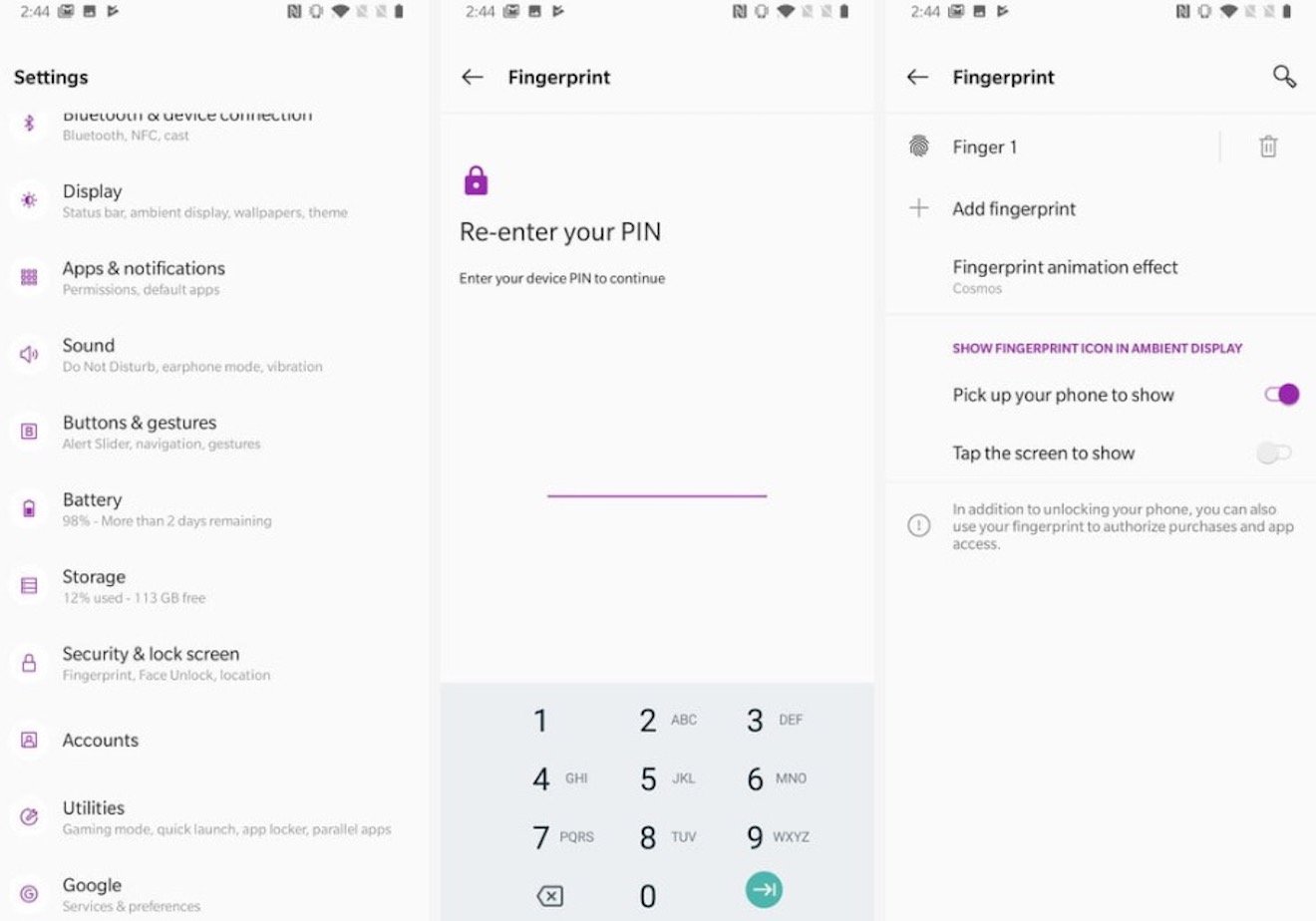
OnePlus claims that every time you unlock the phone it learns more about your fingerprint, or saves areas that it deems “new”, which means it should improve over time. This means you’ll want to register a print once, and never delete it so the system can continue to learn. However, if you’re dealing with problems a few months into owning the phone, it’s worth starting over.
Furthermore, the OnePlus 7 Pro fingerprint scanner lights up your finger and takes a photo. If you’re getting errors at night or when it’s dark, it’s because it can’t see. To combat this do the “learning” process in an average-lit room, so it learns in less than ideal situations. That way it’ll work great at night, or outdoors.
How to Improve OnePlus 7 Pro Fingerprint Recognition
Next, Completely save your main finger three times, and then you’re going to check the system in settings for which of those three fingerprint registrations is the best one. The software actually TELLS you which one is the best. Here’s how:
- Go to Settings > Security & lockscreen > Fingerprints
- Tap on Check added fingerprints
- Scan your finger and see which of the 3 prints it recognizes most
- It will say Fingerprint 1, 2, or 3
- This is your best scan, you can now delete the other two
Basically, the scan with the most accurate and secure results is the finger the software will show during this testing phase. Delete the other two, and you’re all done.
Additionally, we recommend owners go back in and repeat this process for their left or secondary thumb. Scan it completely three times, then only keep the best scan and again delete the other two. This essentially gives your phone multiple fingerprint scans to read from and you only keep the best one, if that makes sense.
You can also go into settings and search for “pocket” and turn on the pocket detection, that way the scanner doesn’t accidentally go off and try to read your pants pocket. This will save battery life too. That’s all you need to know, folks. Before you go get a case for the OnePlus 7 Pro and maybe a screen protector so that fingerprint scanner stays nice and scratch-free.
In this guide we’ll help you fix some common OnePlus 7 Pro fingerprint scanner problems. While OnePlus’ new phone has a lot to love, it isn’t perfect, and we’re seeing a few reports that the fingerprint scanner isn’t very fast, gets errors and false readings, or can sometimes go off in a pocket. Here’s how to fix all of those.
The OnePlus 7 Pro has a unique under-display fingerprint sensor that takes a photo of your print through the screen, which allows for the bezel-free screen. And while it’s neat, you may experience a few issues. These quick and simple tricks will help you make the OnePlus 7 Pro fingerprint scanner more accurate, faster, and work every time.

How to Fix OnePlus 7 Pro Fingerprint Scanner Problems
- Go to Settings > Security & lockscreen > Fingerprints > and delete your saved fingers
- Now, re-add your main fingerprint again and hold the phone naturally like you do every day. Do this in a dim room, NOT outdoors.
- Change your angle, direction, and placement several times during the learning process
- Complete the entire process and you’re all done (Do this after you add/remove a screen protector)
- For better accuracy do it again, add the same thumb THREE times
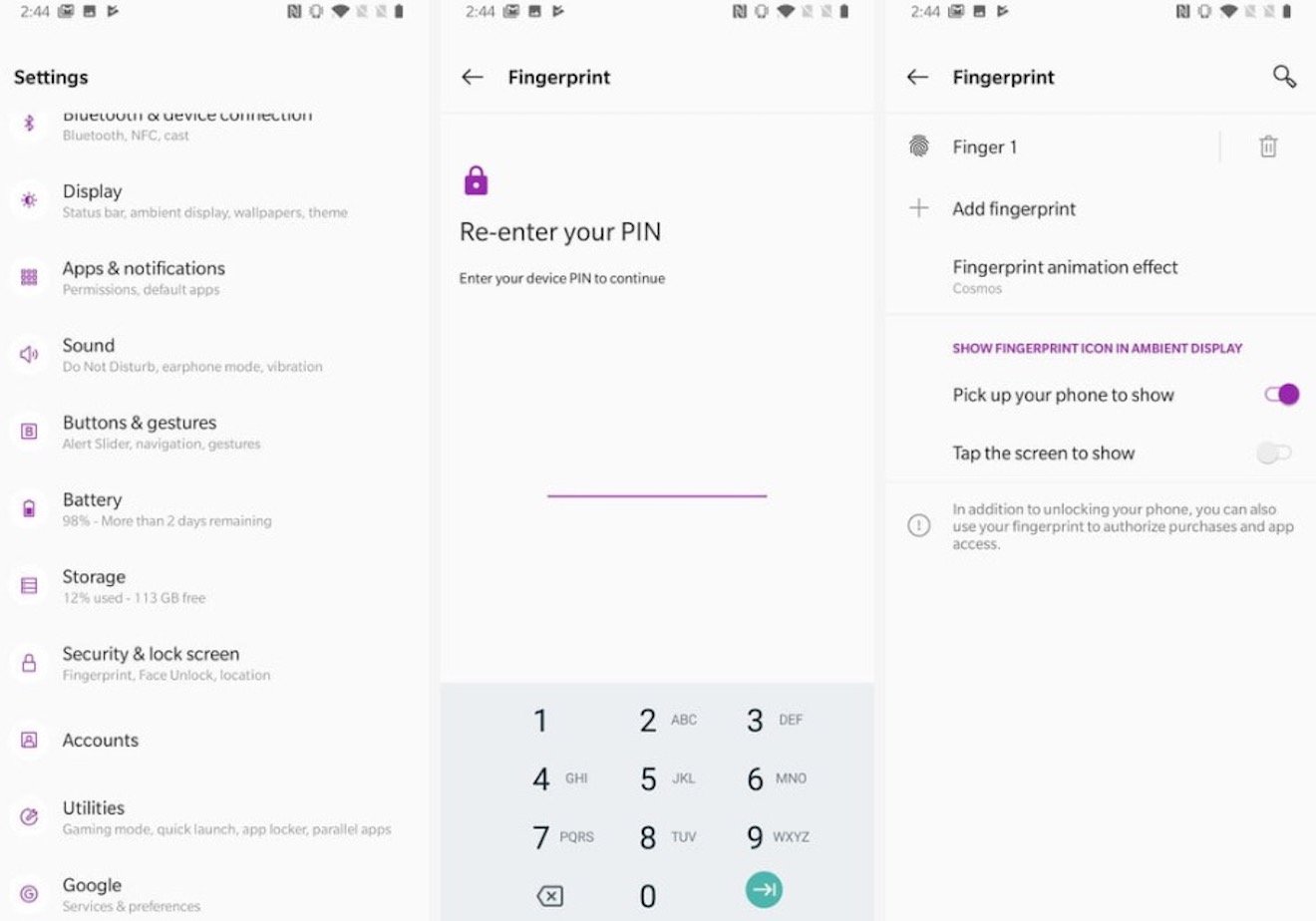
OnePlus claims that every time you unlock the phone it learns more about your fingerprint, or saves areas that it deems “new”, which means it should improve over time. This means you’ll want to register a print once, and never delete it so the system can continue to learn. However, if you’re dealing with problems a few months into owning the phone, it’s worth starting over.
Furthermore, the OnePlus 7 Pro fingerprint scanner lights up your finger and takes a photo. If you’re getting errors at night or when it’s dark, it’s because it can’t see. To combat this do the “learning” process in an average-lit room, so it learns in less than ideal situations. That way it’ll work great at night, or outdoors.
How to Improve OnePlus 7 Pro Fingerprint Recognition
Next, Completely save your main finger three times, and then you’re going to check the system in settings for which of those three fingerprint registrations is the best one. The software actually TELLS you which one is the best. Here’s how:
- Go to Settings > Security & lockscreen > Fingerprints
- Tap on Check added fingerprints
- Scan your finger and see which of the 3 prints it recognizes most
- It will say Fingerprint 1, 2, or 3
- This is your best scan, you can now delete the other two
Basically, the scan with the most accurate and secure results is the finger the software will show during this testing phase. Delete the other two, and you’re all done.
Additionally, we recommend owners go back in and repeat this process for their left or secondary thumb. Scan it completely three times, then only keep the best scan and again delete the other two. This essentially gives your phone multiple fingerprint scans to read from and you only keep the best one, if that makes sense.
You can also go into settings and search for “pocket” and turn on the pocket detection, that way the scanner doesn’t accidentally go off and try to read your pants pocket. This will save battery life too. That’s all you need to know, folks. Before you go get a case for the OnePlus 7 Pro and maybe a screen protector so that fingerprint scanner stays nice and scratch-free.
Компания, которая является пионером доступного флагманского сегмента, перешла в категорию действительно высокого класса с OnePlus 8 Pro. Он имеет множество дополнительных функций по сравнению с обычным OnePlus 8 и является достойным обновлением по сравнению со своим предшественником, но также имеет значительно более высокую цену. Однако, как и почти каждый телефон, выпущенный в настоящее время, OnePlus 8 Pro не лишен проблем и ошибок. Мы рассмотрим некоторые из этих проблем OnePlus 8 Pro, некоторые обходные пути для их устранения, если они доступны, а также несколько полезных руководств.
Примечание редактора: не у всех OnePlus 8 Pro будут эти проблемы. Фактически, более чем вероятно, что вы вообще не столкнетесь ни с одной из этих проблем.
Проблема №1 – Проблемы с дисплеем

OnePlus 8 Pro поставляется с красивым дисплеем 120Hz и один из лучших, которые мы когда- либо тестировали. К сожалению, с самого первого дня у него были проблемы. К счастью, большинство из них связаны с проблемами программного обеспечения, которые можно исправить или уже исправили с помощью обновлений.
Довольно много пользователей видели заметный зеленый оттенок на темном экране с дисплеем OnePlus 8 Pro, установленным на 120 Гц и низкой яркостью. OnePlus выпускает обновления программного обеспечения для решения этой проблемы, и это сработало для большинства пользователей. Если проблема еще не решена, дождаться обновления – лучший вариант.
Однако имейте в виду, что обновление, которое устранило проблему с зеленым оттенком для некоторых пользователей, привело к новой проблеме с красным оттенком. Так что здесь еще предстоит пройти долгий путь. К счастью, компания делает хорошую работу, когда дело доходит до исправления различных ошибок дисплея и проблем с OnePlus 8 Pro.
Проблема №2 – Проблемы с сенсорным экраном

Многие пользователи сталкивались с заметным отставанием при использовании тачскрина. Эти проблемы кажутся особенно распространенными, когда для разрешения дисплея и частоты обновления заданы значения Quad HD и 120 Гц, и особенно важны при использовании клавиатуры с этими настройками дисплея.
Возможные решения:
- Очевидное решение здесь – уменьшить разрешение дисплея и / или частоту обновления. Многие пользователи, которые сталкиваются с этой проблемой, отмечали, что это помогает исправить ее, но, очевидно, не является идеальным решением для тех, кто надеется получить максимальную отдачу от дисплея. Хороший компромисс – Full HD при 120 Гц.
- Если вы измените разрешение дисплея, имейте в виду, что вам, возможно, придется перезагрузить устройство. После этого вы должны увидеть, что проблемы с задержкой исчезнут.
- Некоторые пользователи обнаружили, что отключение жеста скриншота с тремя пальцами тоже помогает. Выберите «Настройки»> «Кнопки и жесты»> «Быстрые жесты» и отключите параметр «Скриншот тремя пальцами».
- Уменьшение скорости анимации в меню параметров разработчика также может помочь сделать все более быстрым. Перейдите в «Настройки»> «О телефоне» и несколько раз нажмите на номер сборки, пока не увидите всплывающее окно с надписью «Теперь вы разработчик». Теперь перейдите в Настройки> Система> Параметры разработчика. Прокрутите вниз до раздела «Рисование» и установите для всех параметров масштаба анимации значение 0,5.x.
- В крайнем случае, сброс к заводским настройкам может помочь (вы найдете инструкции в руководстве ниже). Убедитесь, что вы сделали резервную копию всех важных файлов, так как этот шаг сотрет все.
Проблема № 3 – отложенные уведомления приложений
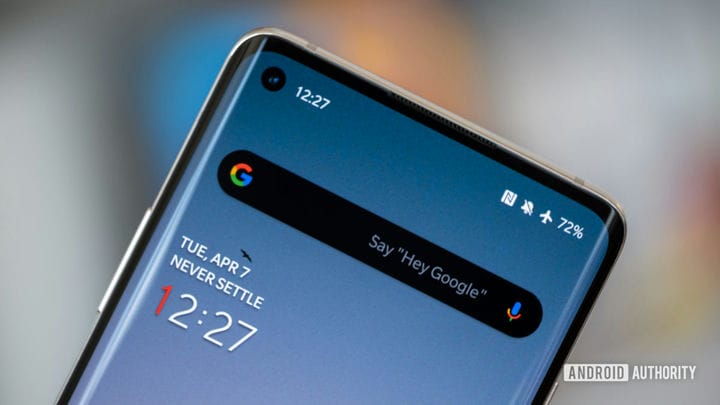
OnePlus 8 Pro обладает отличными функциями экономии заряда батареи и агрессивным управлением оперативной памятью. Хотя это помогает поддерживать бесперебойную работу как можно дольше, это может вызвать проблемы, особенно когда дело доходит до отложенных уведомлений приложений.
Возможные решения:
Если вы заметили отложенные уведомления, вам необходимо убедиться, что эти приложения не включены в список «Оптимизация батареи», чтобы они продолжали работать в фоновом режиме, пока они вам нужны. У OnePlus 8 Pro могут возникнуть небольшие проблемы с временем автономной работы, но это того стоит, чтобы вы не пропустили ничего важного.
- Перейдите в Настройки> Батарея> Оптимизация заряда батареи. Найдите приложения, с которыми вы столкнулись с этой проблемой. Нажмите «Не оптимизировать».
- Если вы хотите, чтобы приложение продолжало работать в фоновом режиме, вы можете «заблокировать» его. Откройте приложение. Затем откройте страницу недавних приложений. Нажмите и удерживайте окно приложения и выберите «Заблокировать» во всплывающем меню. После этого вы можете удалить его, выполнив тот же процесс и нажав «Разблокировать».
Проблема №4 – Невозможно использовать 5G

OnePlus 8 Pro присоединяется к небольшому, но быстрорастущему списку телефонов с поддержкой 5G. Однако довольно много пользователей сообщают, что они не могут подключиться к доступным сетям 5G.
Возможные решения:
- Для большинства пользователей это проблема сетевой поддержки / совместимости. Даже если ваша SIM-карта поддерживает 5G и у вас правильный тарифный план, многие пользователи сталкиваются с проблемами при подключении к сети. В этом случае единственный вариант – дождаться обновления. Пользователь составил список затронутых сетевых операторов на форумах OnePlus.
- Некоторые пользователи обнаружили, что это проблема с функцией двойной SIM-карты телефона. Если у вас установлены две SIM-карты, возможно, вы не сможете использовать 5G. Люди обнаружили, что простое удаление второй SIM-карты решает проблему.
Проблема №5 – Проблемы с Android Auto

Проблемы с установкой Android Auto характерны для большинства новых смартфонов. Неудивительно, что это также относится к OnePlus 8 Pro.
Возможные решения:
- У вас могут возникнуть проблемы с подключением Android Auto, если вы использовали функцию OnePlus Switch для настройки нового телефона. В этом случае найдите приложение в Google Play Store, удалите его и загрузите снова.
- Вы можете заметить, что больше не видите приложение Android Auto в панели приложений. Если есть проблема с настройками приложения, вы найдете их в настройках телефона. Выберите «Настройки»> «Google»> «Подключения устройств»> «Android Auto». Все необходимое должно быть там.
- Если вы наблюдаете частые отключения, это может быть проблема с оборудованием. Проверьте кабель, который вы используете, и при необходимости приобретите новый.
- Вы также можете попробовать включить беспроводную проекцию. Хотя это может решить проблемы с подключением к OnePlus 8 Pro, помните, что эта функция находится в разработке и может вызвать другие проблемы. Для этого перейдите в «Настройки»> «Google»> «Подключения устройств»> «Android Auto». Прокрутите вниз до номера версии и коснитесь его десять раз, пока не увидите всплывающее окно, в котором говорится, что параметры разработчика включены. Откройте дополнительное меню (значок с тремя вертикальными точками в правом верхнем углу) и нажмите «Настройки разработчика». Теперь выберите «Включить беспроводную проекцию».
Проблемы, при которых единственный вариант – дождаться обновления

OnePlus отлично справляется с жалобами пользователей и выпускает исправления для любых ошибок, с которыми пользователи могут столкнуться в OnePlus 8 Pro. К сожалению, есть несколько проблем, решения которых на данный момент отсутствуют.
- Проблемы со сканером отпечатка пальца: многие пользователи обнаруживают проблемы при попытке настроить новый отпечаток пальца и получают ошибку регистрации. Эта ошибка, похоже, возникла после недавнего обновления Oxygen OS 10.5.6 и осталась также с версией 10.5.8.
- Две SIM-карты не работают: владельцы OnePlus 8 Pro в США обнаружат, что они не могут воспользоваться возможностями телефона с двумя SIM-картами. Однако OnePlus пообещал, что в будущем обновлении, которое выйдет «скоро», эта функция будет включена.
- Проблемы с сетевым подключением: некоторые пользователи сообщают, что скорость передачи данных 4G, похоже, значительно упала, а в некоторых случаях сетевое подключение полностью пропадает. Перезагрузка телефона помогает решить проблему всего на несколько часов.
- Проблемы с камерой: OnePlus значительно улучшил производительность камеры с помощью обновлений программного обеспечения. Тем не менее, проблемы с камерой OnePlus 8 Pro сохраняются, и самой последней является проблема с камерой с цветным фильтром.
- Netflix, Amazon Prime не воспроизводятся в HD: если вы пытаетесь смотреть Netflix, Amazon Prime Video или другой потоковый сервис и не можете заставить его воспроизводиться в HD, вы не одиноки. OnePlus, скорее всего, вскоре выпустит обновление программного обеспечения, чтобы исправить проблему Widevine, возникшую с версией программного обеспечения 15.5.5.
Руководство – сброс к заводским настройкам, загрузка в безопасном режиме, очистка раздела кеша

Сброс к заводским настройкам
- Обязательно сделайте резервную копию всех важных файлов и данных, поскольку этот шаг удалит все.
- Если телефон включен:
- Перейдите в «Настройки»> «Система»> «Параметры сброса», а затем вверху и «Стереть все данные (сброс к заводским настройкам)».
- Если телефон выключен или завис:
- Одновременно нажмите и удерживайте клавишу уменьшения громкости и кнопку питания, пока устройство не завибрирует и не появится экран восстановления Android.
- Возможно, вам придется сначала выбрать язык с помощью клавиш громкости для навигации по меню и нажать кнопку питания, чтобы выбрать.
- Прокрутите вниз до «Очистить данные и кеш» и выберите «Стереть все».
- Вам будет предложено окончательное подтверждение перед завершением процесса.
Загрузитесь в безопасном режиме
- Если телефон включен:
- Нажмите и удерживайте кнопку питания, пока не появятся параметры питания.
- Удерживайте нажатой кнопку «Выключение», пока не увидите сообщение «Загрузитесь в безопасном режиме».
- Коснитесь «ОК».
- Если телефон выключен:
- Нажмите и удерживайте кнопку питания, пока телефон не завибрирует и на экране не появится логотип OnePlus.
- Пока логотип все еще отображается на экране, нажмите и удерживайте клавишу уменьшения громкости.
- Продолжайте нажимать кнопку уменьшения громкости, пока в нижнем левом углу не появится надпись «Безопасный режим».
Очистить раздел кэша
- Выключаем телефон.
- Одновременно нажмите и удерживайте клавишу уменьшения громкости и кнопку питания, пока устройство не завибрирует и не появится экран восстановления Android.
- Возможно, вам придется сначала выбрать язык с помощью клавиш громкости для навигации по меню и нажать кнопку питания, чтобы выбрать.
- Прокрутите вниз до «Очистить данные и кеш» и выберите «Очистить кеш».
- Вам будет предложено окончательное подтверждение перед завершением процесса.
Возникли проблемы, которые могут быть не характерны для OnePlus 8 Pro? Ознакомьтесь с нашим обзором некоторых распространенных проблем с ОС Android и способов их решения.
Источник записи: https://www.androidauthority.com
How to fix fingerprint enrollment issues caused by broken persist partition on the OnePlus 8 series, OnePlus 7T Pro, and possibly others
Some OnePlus 8, 8 Pro, and 7T Pro users facing fingerprint enrollment issues can fix it by restoring the calibration data into the persist partition.

The primary storage module on Android powered devices is divided into several partitions. For aftermarket development, the Android modding community primarily deals with a handful of partitions, such as «/system», «/recovery», «/cache» etc. OEMs, on the other hand, often use less well-known partitions to store interesting parameters, like the lock/unlock state of the bootloader. One such partition is «/persist», which usually contains calibration data of internal sensors and in some cases, unique identifiers like the MAC address of the Wi-Fi chip.
Due to its uniqueness, one can’t simply fix a broken persist partition by restoring a generic dump. In a similar manner, it is virtually impossible to properly rewrite the contents of «persist» even after a full firmware flash. This is why some owners of the OnePlus 8, OnePlus 8 Pro, and OnePlus 7T Pro McLaren Edition are having a hard time fixing a fingerprint enrollment bug related to a corrupt persist partition.
OnePlus 7T Pro Forums ||| OnePlus 7T Pro McLaren Edition
OnePlus 8 XDA Forums ||| OnePlus 8 Pro XDA Forums ||| OnePlus 8 Pro XDA Review
The exact reason behind the corruption hasn’t been pinpointed yet. We know that the fingerprint sensor on the OnePlus 8 series and OnePlus 7T Pro might stop working under some particular scenarios (like after flashing a different regional firmware). The anomaly with fingerprint enrollment can be fixed after flashing a known-working dump of the persist partition from your very unit. Not all end users are expected to do so, thus the solution isn’t really feasible.
Fortunately, XDA Senior Member antnyhills has found a fairly generic way to fix a corrupt persist partition on the OnePlus 8 Pro. The idea is to extract the existing fingerprint calibration data from the target device with a broken persist partition and restore it on top of a cleaned persist. Given that you have root access on your OnePlus 8 Pro, the following command from a terminal emulator or ADB shell with root privilege should create a 1:1 backup of the persist partition.
dd if=/dev/block/bootdevice/by-name/persist of=/sdcard/persist.img
The backup part is crucial, so don’t misplace the dump you created. We recommend making an off-device backup of the partition image. You can’t use the partition image from another user.
After backing up the partition, low-level EDL flashing has to be performed on the OnePlus 8 Pro to ensure that there is no firmware mismatch. At this point, the user should unlock the built in «Factory Mode» on the device and try to recalibrate the fingerprint sensor. The test is expected to fail, which is not a big deal anymore. All you need to do is restore the previously backed-up calibration data of the fingerprint scanner. If everything worked out correctly, you should be able to go into settings and add your fingerprints.
XDA Tutorial — Fix fingerprint enrollment issues caused by broken persist partition on the OnePlus 8 Pro
In case you find all the steps described in the above thread difficult, here’s a step-by-step video guide created by antnyhills to make things easier.
Fix for Other OnePlus Phones
In case you are facing this issue on another OnePlus phone, check out the XDA forums to see if any guides exist for your device. Here are some threads that have been brought to our attention:
OnePlus 7T Pro McLaren Edition: [GUIDE] Fix Fingerprint Scanner with «corrupt» persist in 15 minutes!
OnePlus 8: [GUIDE] Fix PERSIST.IMG Loss Of Finger Print Sensor
Have you faced any fingerprint enrollment glitches on your OnePlus device? Let us know in the comments below!
Датчик отпечатка пальца OnePlus 7 Pro представляет собой масштабное обновление по сравнению с устройством первого поколения в OnePlus 6T. Он более чем на треть больше и, как правило, быстрее регистрирует отпечатки пальцев, независимо от ситуации. Это так хорошо, что он быстрее, чем датчик отпечатков пальцев в Galaxy S10. Он все еще не такой быстрый и непротиворечивый, как емкостный датчик, но у нас есть несколько советов и приемов, которые могут помочь приблизить его настолько, насколько позволит технология.
Обдумайте, как вы регистрируете свои отпечатки пальцев
Мы все волнуемся, когда настраиваем новый телефон. Но это, как правило, приводит к быстрому поспешному прохождению этапов процесса установки, которые выиграют от наличия некоторого терпения вместо этого, главным из которых является регистрация отпечатков пальцев. Процесс установки отпечатка пальца не так уж и сложен, поэтому потратьте лишнюю минуту, чтобы сделать это правильно, а не бегать по нему просто, чтобы сделать это.
В процессе первоначальной настройки зарегистрируйте свои отпечатки пальцев, держа телефон, как вы обычно делаете при разблокировке. Это включает угол, на который вы обычно нажимаете большим пальцем, давление, которое вы используете, и любые другие особенности. Когда телефон попросит вас сдвинуть большой палец и зарегистрировать края, подумайте, чего он заслуживает, и действительно охватите все края. А когда вы закончите одним большим пальцем, выполните тот же самый процесс добавления другого — это избавит вас от необходимости добавлять его позже.
Используйте Ambient Display, чтобы ускорить разблокировку

Экран OxygenOS Ambient не так полезен, как некоторые другие, но он выполняет свою работу — и, что очень важно, он дает вам более быстрый доступ к датчику отпечатков пальцев для разблокировки телефона. Каждый раз, когда включается дисплей Ambient, датчик отпечатка пальца активен, чтобы вы могли просто коснуться большим пальцем и разблокировать его, не включая экран в первую очередь.
Перейдите к настройкам датчика отпечатка пальца и убедитесь, что у вас включены настройки дисплея Ambient. Используя «Поднимите телефон, чтобы показать» и «Коснитесь экрана, чтобы показать», ваш Ambient-дисплей будет включен практически в любое время, когда вам нужно разблокировать телефон, а когда это не так, вам просто нужно нажать экран один раз, чтобы разбудить его. Вам никогда не нужно нажимать кнопку питания.
Однако здесь есть баланс, потому что опция «нажать, чтобы показать» отключает настройку, которую вы можете выбрать в другом месте, что позволяет дважды нажать на экран, чтобы включить его. Таким образом, у вас может быть либо одно касание, которое просто включает дисплей Ambient и показывает датчик отпечатка пальца, либо двойное касание, которое переводит вас на экран блокировки и показывает датчик отпечатка пальца. При включенном первом единственный способ попасть на экран блокировки — нажать кнопку питания.
В случае сомнений удалите и повторно добавьте ваши отпечатки пальцев

Если после тестирования и настройки мышечной памяти у вас все еще остаются проблемы с датчиком отпечатков пальцев, то разумно будет просто удалить свои обученные отпечатки пальцев и начать все заново. Датчик отпечатков пальцев OnePlus 7 Pro действительно хорош, поэтому, если у вас возникнут проблемы, есть большая вероятность, что сбой произошел во время тренировочного процесса.
Вы можете управлять отпечатками пальцев в Настройках, затем на экране «Безопасность и блокировка» и « Отпечатком пальца» после подтверждения шаблона резервного копирования, PIN-кода или пароля. Просто нажмите на значок корзины рядом со всеми вашими отпечатками пальцев, и начните сначала. Когда вы это сделаете, имейте в виду советы сверху: идите медленно и осознанно, и обязательно сканируйте широкий диапазон каждого из них, включая края. Иногда все, что вам нужно, это использовать телефон в течение нескольких дней (или недель), чтобы понять, как именно вы собираетесь держать его во время разблокировки, и тренировка с этим знанием имеет все значение.
Снимите заводскую защитную пленку и начните все сначала
По сути, это то же самое, что и предыдущий совет, но важно помнить, если вы использовали OnePlus 7 Pro прямо из коробки с предварительно установленной защитой экрана. Скорее всего, вы установили свои отпечатки пальцев в течение нескольких минут после того, как вынули телефон из коробки, то есть вы установили их с включенной защитой экрана. Эта защитная пленка на самом деле не очень хорошая, и она быстро убирает царапины и вмятины, так что вы можете удалить ее и получить новую .
Поэтому, когда вы устали от предварительно установленной защиты и решили снять ее, вы теперь нажимаете пальцем прямо на экран, а не сквозь эту пластиковую пленку. Если с момента снятия защитной пленки вы чувствуете, что точность датчика отпечатков пальцев пошла на спад, то разумно начинать заново, обучая телефон отпечаткам пальцев только через стекло дисплея.
То же самое происходит, если вам случится добавить новую защитную пленку для экрана — особенно если вы примете (правильное) решение, чтобы получить защитную пленку для экрана из закаленного стекла, которая немного толще. Удалите отпечатки пальцев, добавьте новую защитную пленку для экрана и начните сначала тренировку телефона с включенной защитной пленкой для достижения наилучших результатов с помощью датчика отпечатков пальцев.
Получите максимум от своего OnePlus 7 Pro
Защитная пленка TopACE из закаленного стекла (9 долларов США на Amazon)
TopACE оставляет немного больше свободы благодаря защитному экрану из закаленного стекла вокруг изогнутых краев 7 Pro, что означает, что он не будет обеспечивать защиту от края до края. Он удобен в использовании и использует быстрый процесс установки одним нажатием.

Защитный чехол OnePlus 7 Pro (30 долларов США в OnePlus)
Получите ли вы защитную пленку для того, чтобы дисплей был красивым и чистым, вы, вероятно, захотите рассмотреть вариант использования OnePlus 7 Pro. Он большой и тяжелый, и его можно уронить … и этот металл и стекло не выживут во многих из них. OnePlus делает отличные первоклассные кейсы — нам особенно нравится версия Sandstone.

Автомобильное зарядное устройство OnePlus Warp Charge 30 (50 долларов США в OnePlus)
Находясь в вашем автомобиле, это идеальное время для зарядки телефона. Вдвойне, если вы используете его для навигации или мультимедиа, пока вы находитесь на своем диске. Для достижения максимально возможной скорости зарядки, даже при интенсивном использовании OnePlus 7 Pro, приобретите новое автомобильное зарядное устройство Warp Charge 30 — оно того стоит.

Мы можем заработать комиссию за покупки, используя наши ссылки. Узнайте больше
Основной модуль хранения на устройствах под управлением Android разделен на несколько разделов. Для вторичной разработки сообщество моддинга Android в основном имеет дело с несколькими разделами, такими как «/system», «/recovery», «/cache» и т. д. OEM-производители, с другой стороны, часто используют менее известные разделы для хранения интересные параметры, такие как состояние блокировки/разблокировки загрузчика. Одним из таких разделов является «/persist», который обычно содержит данные калибровки внутренних датчиков и, в некоторых случаях, уникальные идентификаторы, такие как MAC-адрес чипа Wi-Fi.
Из-за его уникальности нельзя просто исправить сломанный раздел сохранения, восстановив общий дамп. Аналогичным образом практически невозможно корректно перезаписать содержимое «persist» даже после полной прошивки. Вот почему некоторым владельцам OnePlus 8, OnePlus 8 Pro и OnePlus 7T Pro McLaren Edition трудно исправить ошибку регистрации отпечатков пальцев, связанную с поврежденным разделом сохранения.
Форумы OnePlus 7T Pro ||| OnePlus 7T Pro McLaren Edition
Форумы OnePlus 8 XDA ||| Форумы OnePlus 8 Pro XDA ||| Обзор OnePlus 8 Pro XDA
Точная причина коррупции пока не установлена. Мы знаем, что датчик отпечатков пальцев в серии OnePlus 8 и OnePlus 7T Pro может перестать работать в некоторых определенных сценариях (например, после прошивки другой региональной прошивки). Аномалию с регистрацией отпечатков пальцев можно исправить, прошив заведомо рабочий дамп раздела persist с вашего устройства. Ожидается, что не все конечные пользователи будут делать это, поэтому решение на самом деле неосуществимо.
К счастью, старший член XDA муравьиные холмы нашел довольно общий способ исправить поврежденный постоянный раздел на OnePlus 8 Pro. Идея состоит в том, чтобы извлечь существующие данные калибровки отпечатков пальцев из целевого устройства с поврежденным разделом сохранения и восстановить их поверх очищенного сохранения. Учитывая, что у вас есть root-доступ к вашему OnePlus 8 Pro, следующая команда из эмулятора терминала или оболочки ADB с привилегиями root должна создать резервную копию 1: 1 сохраняемого раздела.
dd if=/dev/block/bootdevice/by-name/persist of=/sdcard/persist.imgРезервная копия имеет решающее значение, поэтому не потеряйте созданный вами дамп. Мы рекомендуем сделать резервную копию образа раздела вне устройства. Вы не можете использовать образ раздела от другого пользователя.
После резервного копирования раздела необходимо выполнить низкоуровневую перепрошивку EDL на OnePlus 8 Pro, чтобы убедиться в отсутствии несоответствия прошивки. В этот момент пользователь должен разблокировать встроенный «Заводской режим» на устройстве и попробуйте повторно откалибровать датчик отпечатков пальцев. Ожидается, что тест провалится, что уже не имеет большого значения. Все, что вам нужно сделать, это восстановить ранее сохраненные данные калибровки сканера отпечатков пальцев. Если все получилось правильно, вы сможете зайти в настройки и добавить свои отпечатки пальцев.
Учебное пособие по XDA. Устранение проблем с регистрацией отпечатков пальцев, вызванных неработающим разделом сохранения в OnePlus 8 Pro.
Если вам кажутся сложными все шаги, описанные в теме выше, вот пошаговое видеоруководство, созданное муравьиные холмы чтобы упростить задачу.
Если вы столкнулись с этой проблемой на другом телефоне OnePlus, посетите форумы XDA, чтобы узнать, существуют ли какие-либо руководства для вашего устройства. Вот некоторые темы, которые были доведены до нашего сведения:
OnePlus 7T Pro McLaren Edition: [GUIDE] Исправьте сканер отпечатков пальцев с «повреждением» за 15 минут!
OnePlus 8: [GUIDE] Исправить PERSIST.IMG Потеря датчика отпечатков пальцев
Сталкивались ли вы с какими-либо сбоями при регистрации отпечатков пальцев на устройстве OnePlus? Дайте нам знать в комментариях ниже!

Похоже, кто купил новый OnePlus 8T переживает ошибка, даже важные, с новейшим ПО OxygenOS 11. Недавно выпущенный также на 8 серии, пользовательский интерфейс основан на Android 11, но, прежде всего, он объединяет целый ряд фирменных функций. Между тем, компания уже думает о том, как ее улучшить, даже спрашивает у сообщества, как это сделать. Среди самых популярных запросов, например, мы находим замедление зарядки и Режим рабочего стола, но в ожидании этого, какие проблемы беспокоят OxygenOS 11 на OnePlus 8T?
ПРОЧИТАТЬ ТАКЖЕ:
Кто обновляет больше всего? Nokia и OnePlus наверху, но Realme — настоящий сюрприз
OnePlus 8T, большие ошибки OxygenOS 11 для некоторого оборудования и других компонентов
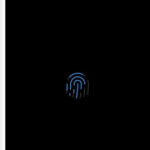
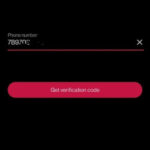
Одна из самых серьезных ошибок, с которыми сталкиваются пользователи OnePlus 8T с OxygenOS 11, касается неисправность датчика ID на дисплее. По сообщениям некоторых несчастных пользователей (1,2,3), при попытке зарегистрировать палец появляется сообщение об ошибке. Ошибка, которая заставляет систему обнаруживать загрязненный датчик, несмотря на то, что пользователи утверждают, что смартфон не поврежден. Это делает невозможным регистрацию отпечатка пальца и биометрическую защиту смартфона; даже если вам удастся его зарегистрировать, вы рискуете, что он не будет распознан позже.
Тем не менее, с точки зрения конфиденциальности и безопасности кажется, что даже при установке безопасного метода блокировки некоторые устройства OnePlus 8T разблокируется кем угодно, минуя системы защиты. Эта ошибка не влияет исключительно на эту модель, так как отчеты также касаются OnePlus 8 Pro e север. Еще одна ошибка, обнаруженная в OnePlus 8T, связана с регистрацией на платформе. Аккаунт OnePlus. Некоторые пользователи не могут зарегистрировать свой номер телефона, получая сообщение об ошибке «Эта учетная запись уже была зарегистрирована».

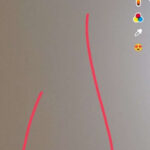
С другой стороны, проблема, влияющая на камера OnePlus 8T с приложением, содержащимся в OxygenOS 11. Попытка сделать снимок с Портретный режим, ты получишь фото в черно-белый или в любом случае с очень ненасыщенными и измененными цветами по сравнению с исходными. В заключение отметим наименее раздражающую ошибку, особенно в Италии, поскольку она касается приложения Snapchat. Некоторые пользователи OnePlus 8 и 8T столкнулись с ошибкой пользовательского интерфейса, когда интерфейс перекрывал панель навигации. Надеемся, что все эти ошибки можно будет оперативно исправить в следующих обновлениях программного обеспечения.
⭐️ Откройте для себя новый еженедельный флаер GizChina с всегда разными эксклюзивными предложениями и купонами.
В этом руководстве мы покажем вам, как решить проблему невозможности зарегистрировать новый отпечаток пальца на вашем устройстве OnePlus. Среди всех десятых итераций устройств OnePlus именно версия Pro выделяется из толпы. Имея внушительную аппаратную часть и сохранив затвор, а также камеру Hasselblad, причины склонности пользователя к этому предложению кажутся оправданными.
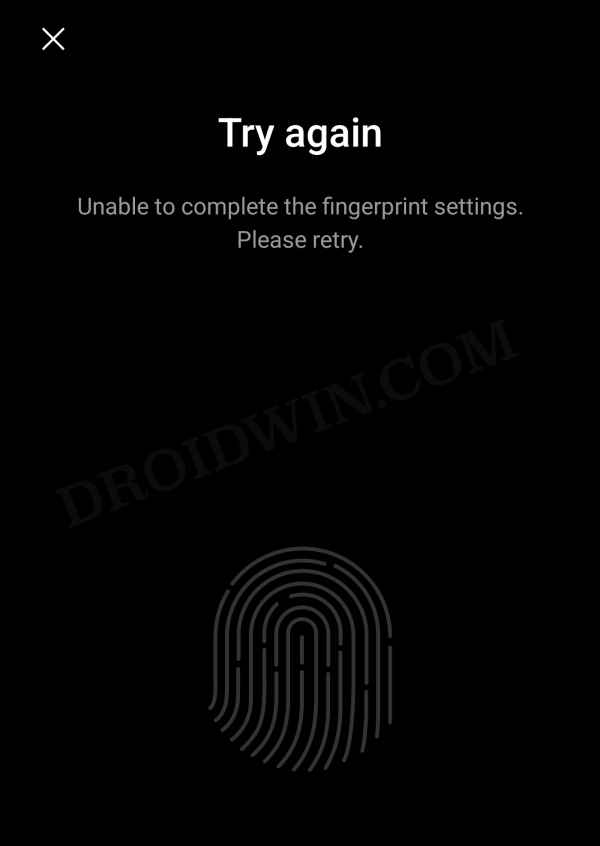
Однако, несмотря на все преимущества, которые он может предложить, он также не свободен от своей доли проблем. На данный момент различные пользователи выразили обеспокоенность тем, что не могут зарегистрировать новый отпечаток пальца на своих устройствах OnePlus. Всякий раз, когда они пытаются это сделать, вместо этого они получают сообщение «Попробуйте еще раз. Сообщение об ошибке «Не удалось завершить настройки отпечатка пальца». Если вы тоже находитесь в одной лодке, то это руководство поможет вам. Следите за исправлениями.
Рекомендуется попробовать каждый из перечисленных ниже обходных путей, а затем посмотреть, какой из них принесет вам успех. Итак, имея это в виду, давайте начнем. Droidwin и его участники не будут нести ответственность в случае термоядерной войны, если ваш будильник не разбудит вас, или если что-то случится с вашим устройством и данными, выполнив следующие шаги.
ИСПРАВЛЕНИЕ 1. Отладка датчиков отпечатков пальцев
Прежде всего, вы должны провести ручное тестирование отпечатков пальцев, а затем отладить и устранить проблему. Вот как это можно сделать
- Для начала откройте приложение Dialer и введите следующую команду *#899#
- После этого выберите Manual test и перейдите на вкладку Device Debugging.
- Затем выберите Тест отпечатков пальцев и выполните все перечисленные там тесты и калибровки.
- После этого перезагрузите устройство OnePlus и проверьте, можете ли вы теперь зарегистрировать новый отпечаток пальца.
ИСПРАВЛЕНИЕ 2. Сохраняемый раздел флэш-памяти
Если вы прошили несовместимый мод или выполнили перекрестную прошивку [flashing the firmware of a different region], то это может привести к повреждению сохраняемого раздела. Чтобы исправить это, вам нужно будет прошить раздел persis, соответствующий прошивке вашего региона. Вот как это можно сделать:
- Для начала разблокируйте загрузчик на вашем устройстве [it will wipe off all the data and could nullify the device’s warranty].
- Затем загрузите стоковую прошивку и извлеките файл payload.bin.
- Затем скопируйте файл persist.img и перенесите его в папку platform-tools.
- После этого включите отладку по USB на вашем устройстве и подключите его к ПК через USB.
- Теперь введите CMD в адресной строке папки с инструментами платформы и нажмите Enter. Это запустит командную строку.
- Затем выполните приведенную ниже команду, чтобы загрузить ваше устройство в загрузчик Fastboot Modeadb reboot.
- После этого введите приведенную ниже команду, чтобы прошить файл сохранения fastboot flash persist persist.img
- Наконец, загрузите свое устройство в ОС с помощью приведенной ниже команды fastboot reboot.
- Проверьте, можете ли вы теперь зарегистрировать новый отпечаток пальца на своем устройстве OnePlus.
ИСПРАВЛЕНИЕ 3: исправить потерю датчика отпечатков пальцев
В случае возникновения каких-либо проблем, связанных с датчиком отпечатков пальцев, вам придется включить заводской режим на вашем устройстве OnePlus, выполнить калибровочный тест отпечатка пальца и, наконец, заменить старые данные отпечатка пальца новыми. Все это было объяснено в этом руководстве, обязательно ознакомьтесь с ним: Как исправить проблему с потерей датчика отпечатков пальцев на любом устройстве OnePlus.
ИСПРАВЛЕНИЕ 4: Flash-прошивка через Fastboot
Если ни один из вышеупомянутых способов не сработал в вашу пользу, то вашим последним действием должна быть прошивка полной прошивки через Fastboot. Вы можете либо вручную прошить все файлы разделов с помощью команд Fastboot, либо использовать инструмент Fastboot Enhance Tool и выполнить работу от вашего имени с помощью этого инструмента. Поэтому попробуйте инструкции, перечисленные в связанных руководствах, и это должно устранить основную проблему.
Вот и все. это были четыре разных метода, которые помогут вам решить проблему невозможности зарегистрировать новый отпечаток пальца на вашем устройстве OnePlus. Если у вас есть какие-либо вопросы относительно вышеупомянутых шагов, сообщите нам об этом в комментариях. Мы вернемся к вам с решением в ближайшее время.
Fix OnePlus Fingerprint Not Working: Though OnePlus 7, 7 Pro and 7T are the latest launchings of the OnePlus with various excellent features, still some users have reported that their fingerprint scanner is not perfectly matching with their expectations. It is quite slow in recognizing their print and sometimes generates erroneous and false readings. Some of the users found their phone off when putting inside the pocket. This guide will allow you to fix OnePlus 6, 6T, 7, 7 Pro and 7T fingerprint not working problems.
OnePlus 7 Pro has a massively upgraded in-display fingerprint sensor than the previous OnePlus 6T. It is one-third times larger than older OnePlus phones and relatively faster in registering your fingerprint. This unique under-screen fingerprint sensor captures the image of your fingerprint through the screen.
You can use some simple and easy tricks to fix the fingerprint not working issue in OnePlus 6, 6T, 7, 7 Pro and 7T and make it faster, accurate and actively working.
1. Use Ambient Display
The Ambient display of Oxygen OS in OnePlus provides you an easy and fast access to your fingerprint sensor so you can simply unlock your phone. If you have an ON Ambient display screen, you can anytime unlock your phone without turning on its light.
Also Read: Best Stremio Addons
To ON your Ambient Display
- Move to the Setting on your phone
- Go to the Ambient display settings
- Turn on the both ‘Pick up your phone to show’ and ‘Tap your screen to show’ options.
- It will activate your Ambient display for better access.
Since you don’t need to light up your screen each time when you want to use your phone. As you touch the screen your fingerprint sensor recognized you and unlock the screen directly. If someone else is trying to unlock your phone, the screen will glow as he will tap on it and he would unlock it by drawing the right pattern.
Also Read: How to Fix OnePlus WiFi Problems
2. Remove and Re-add Your Fingerprint
After activating the Ambient display, if you are still troubling to unlock your phone using fingerprint scanner you should remove all prints of your fingers saved previously. After clearing the setting re-print or add again the new prints of your fingers carefully. Have patience and print your finger impression carefully including all the ages. Take the proper time to fix the impressions.
To Remove Your Previous Fingerprints
- Head to the Settings and open its menu.
- Tap on to the Security & lock-screen.
- Touch the Fingerprint option and it will ask you to confirm your password or PIN or Pattern, you had set earlier to unlock your phone.
- After confirming the details you will see the trash icon next to each finger you have printed before. Click on this icon and confirm the remove Finger option.
By following the same you can delete all fingerprint settings to the normal. Now enroll your finger impressions again by holding your phone the same way as you hold it in your normal daily operations. Use all the angles and directions to put your finger to install a clear and complete print of your finger. When all set, save it. Repeat the same process and save three settings of your same thumb or finger.
3. Improve OnePlus 6T, 7, 7 Pro and 7T Fingerprint Recognition
After completely saving your foremost using finger three times, now it is the time to check for the best-registered finger and save it for the further use. OnePlus 6T, 7, 7 Pro and 7T have software feature which tells you which one among the three registered prints is the best. To do so
- Go to the Settings menu -> Tap on to the Display & lock-screen settings -> Fingerprint
- Here you will see an option Check added fingerprints. Tap on to that.
- After scanning your finger again check for which of the previously saved prints it matches the most.
- While taping on Recognizes most you will get the answer as fingerprint 1 or 2 or 3.
After getting your best scan you may delete the remaining two.
Related: How to Fix OnePlus 7 Pro and 7T Bluetooth Problems
4. Remove the Screen Guard and Add your Fingerprint
When setting your fingerprint, it is best to remove your OnePlus 7 or OnePlus 7 Pro screen protector. A scratched and dented screen protector is not so great. It gives a blurred or corrupted image of your fingerprint to the fingerprint sensor. Using an unclear print for unlocking your screen is not a worthy choice. Thus before setting fingerprint screen unlocking print take off the screen guard first, then move for further process.
5. Choose an Average Lit-room for Your Fingerprint Setting
The fingerprint scanner in your OnePlus 7 Pro and 7T, first lights up your finger and then take its picture and match with the saved one for the identification. Most of the time in dark or night timings the fingerprint unlocking does not work properly as it feels lack of light and unable to take a clear picture of your finger on the screen. So it is to be concerned when setting your fingerprint use an average lit-room to get its proper functioning in the night or low light too.
The specialty of OnePlus 7 Pro and 7T fingerprint scanner is that you can adjust your finger position by using fingerprint animation option. If you don’t want to use it you can simply disable it. The more you use the fingerprint scanner the more it learns about the impression of your finger and its edges. Over time, it becomes more sharp and fast. So when you first set your OnePlus phone for fingerprint scanner settings, keep these tiny things in mind and enjoy hassle-free access of your phone anytime.
Related Posts:
- 19 Best Must Have OnePlus 7 Pro Accessories
- 20 Best Cases and Covers for OnePlus 7 Pro
- 15 Best Screen Protectors for OnePlus 7 Pro
How to fix fingerprint enrollment issues caused by broken persist partition on the OnePlus 8 series, OnePlus 7T Pro, and possibly others
Some OnePlus 8, 8 Pro, and 7T Pro users facing fingerprint enrollment issues can fix it by restoring the calibration data into the persist partition.

The primary storage module on Android powered devices is divided into several partitions. For aftermarket development, the Android modding community primarily deals with a handful of partitions, such as «/system», «/recovery», «/cache» etc. OEMs, on the other hand, often use less well-known partitions to store interesting parameters, like the lock/unlock state of the bootloader. One such partition is «/persist», which usually contains calibration data of internal sensors and in some cases, unique identifiers like the MAC address of the Wi-Fi chip.
Due to its uniqueness, one can’t simply fix a broken persist partition by restoring a generic dump. In a similar manner, it is virtually impossible to properly rewrite the contents of «persist» even after a full firmware flash. This is why some owners of the OnePlus 8, OnePlus 8 Pro, and OnePlus 7T Pro McLaren Edition are having a hard time fixing a fingerprint enrollment bug related to a corrupt persist partition.
OnePlus 7T Pro Forums ||| OnePlus 7T Pro McLaren Edition
OnePlus 8 XDA Forums ||| OnePlus 8 Pro XDA Forums ||| OnePlus 8 Pro XDA Review
The exact reason behind the corruption hasn’t been pinpointed yet. We know that the fingerprint sensor on the OnePlus 8 series and OnePlus 7T Pro might stop working under some particular scenarios (like after flashing a different regional firmware). The anomaly with fingerprint enrollment can be fixed after flashing a known-working dump of the persist partition from your very unit. Not all end users are expected to do so, thus the solution isn’t really feasible.
Fortunately, XDA Senior Member antnyhills has found a fairly generic way to fix a corrupt persist partition on the OnePlus 8 Pro. The idea is to extract the existing fingerprint calibration data from the target device with a broken persist partition and restore it on top of a cleaned persist. Given that you have root access on your OnePlus 8 Pro, the following command from a terminal emulator or ADB shell with root privilege should create a 1:1 backup of the persist partition.
dd if=/dev/block/bootdevice/by-name/persist of=/sdcard/persist.img
The backup part is crucial, so don’t misplace the dump you created. We recommend making an off-device backup of the partition image. You can’t use the partition image from another user.
After backing up the partition, low-level EDL flashing has to be performed on the OnePlus 8 Pro to ensure that there is no firmware mismatch. At this point, the user should unlock the built in «Factory Mode» on the device and try to recalibrate the fingerprint sensor. The test is expected to fail, which is not a big deal anymore. All you need to do is restore the previously backed-up calibration data of the fingerprint scanner. If everything worked out correctly, you should be able to go into settings and add your fingerprints.
XDA Tutorial — Fix fingerprint enrollment issues caused by broken persist partition on the OnePlus 8 Pro
In case you find all the steps described in the above thread difficult, here’s a step-by-step video guide created by antnyhills to make things easier.
Fix for Other OnePlus Phones
In case you are facing this issue on another OnePlus phone, check out the XDA forums to see if any guides exist for your device. Here are some threads that have been brought to our attention:
OnePlus 7T Pro McLaren Edition: [GUIDE] Fix Fingerprint Scanner with «corrupt» persist in 15 minutes!
OnePlus 8: [GUIDE] Fix PERSIST.IMG Loss Of Finger Print Sensor
Have you faced any fingerprint enrollment glitches on your OnePlus device? Let us know in the comments below!
В линейке OnePlus 8 появился новый датчик отпечатков пальцев под дисплеем, он реализован из последних 2-х поколений смартфонов OnePlus. На данный момент датчик отпечатков пальцев под дисплеем работает так же быстро, как и традиционный датчик отпечатков пальцев, который мы использовали раньше. Но есть ли у вас проблемы с датчиком отпечатков пальцев на вашем устройстве OnePlus? Затем вам необходимо следовать приведенному ниже руководству по устранению неполадок, чтобы исправить, если сканер отпечатков пальцев не работает или не обнаруживает в OnePlus 8 Pro.
Датчик отпечатков пальцев вашего телефона обеспечивает удобный и безопасный способ разблокировки телефона и хранит вашу личную информацию в безопасности. Если у вас возникли проблемы с использованием датчика отпечатков пальцев, следует учесть несколько моментов. Следуйте приведенным ниже методам, чтобы избавиться от проблем, которые возникают с датчиком отпечатков пальцев под дисплеем OnePlus 8 Pro.

Оглавление
-
1 Исправить, если сканер отпечатков пальцев не работает или не обнаруживает в OnePlus 8 Pro
- 1.1 Очистите экран
- 1.2 Снимите защитную пленку с экрана
- 1.3 Принудительная перезагрузка
- 1.4 Установить последние обновления программного обеспечения
- 1.5 Удалить и добавить отпечатки пальцев
- 1.6 Сбросить настройки приложения
- 1.7 Устранение неполадок приложений в безопасном режиме
- 1.8 Очистить кеш из режима восстановления
- 1.9 Сбросить ваше устройство
- 2 Вывод
Исправить, если сканер отпечатков пальцев не работает или не обнаруживает в OnePlus 8 Pro
Очистите экран
Поскольку OnePlus 8 Pro оснащен датчиком отпечатков пальцев под дисплеем, первым делом нужно полностью очистить экран любой тканью из микроволокна. Технически наличие пыли, пятен или грязи на экране мало повлияет на сканер отпечатков пальцев вашего устройства, поскольку он использует звук при сканировании трехмерного изображения пальца. Однако реальные тесты показывают обратное.
Снимите защитную пленку с экрана
Если вы используете защитную пленку для экрана, попробуйте снять ее и посмотреть, снова ли заработает сканер отпечатков пальцев. Плохо установленные или низкокачественные защитные пленки могут снизить производительность сканера. Если ничего не работает, продолжайте действия по устранению неполадок, указанные ниже.
Принудительная перезагрузка
Что ж, я думаю, вы уже знаете, как перезагрузить телефон. Так что просто перезапустите устройство и посмотрите, решит ли оно проблему или нет. Перезагрузка устройства всегда является окончательным решением любой проблемы.
Что ж, если вам все еще нужно знать, как перезагрузить компьютер, вот оно: нажмите кнопку питания телефона. На экране нажмите «Перезагрузить».
Другой способ перезагрузки следующий:
- Одновременно нажмите и удерживайте кнопки питания и уменьшения громкости.
- Удерживайте кнопку питания нажатой 10-15 секунд или пока телефон не завибрирует и не перезагрузится.
- Если телефон выключился, отпустите, затем снова нажмите кнопку питания на 1-2 секунды, чтобы перезагрузить телефон.
Установить последние обновления программного обеспечения
Иногда проблема связана с устаревшими обновлениями программного обеспечения, установка обновлений программного обеспечения может решить проблемы случайной перезагрузки в вашем OnePlus 8 Pro.
- Откройте панель приложений и нажмите «Настройки».
- Прокрутите вниз и нажмите Система.
- Затем нажмите «Обновления системы».
- Если доступно обновление системы, вы увидите соответствующий параметр на экране. Коснитесь Скачать и установить.
- Если ваша система обновлена, вы увидите сообщение о том, что система обновлена.
Вот несколько вещей, которые необходимо соблюдать при обновлении OnePlus 8 Pro или любого другого устройства:
- Ваше устройство должно быть подключено к Интернету.
- На вашем устройстве должно быть достаточно места для загрузки обновления.
- У вашего устройства должно быть достаточно заряда, более 50% для установки обновления.
Удалить и добавить отпечатки пальцев
удалять
- Откройте панель приложений и нажмите «Настройки».
- Прокрутите вниз и нажмите на Экран безопасности и блокировки.
- А затем нажмите на отпечаток пальца.
- Вам нужно будет подтвердить свою резервную копию, PIN-код или пароль.
- Теперь вы увидите список добавленных отпечатков пальцев.
- Чтобы удалить его, просто коснитесь значка корзины рядом со всеми вашими отпечатками пальцев.
Удалив все сохраненные отпечатки пальцев, снова включите распознавание отпечатков пальцев. Перед началом настройки убедитесь, что:
- ваши руки, особенно пальцы, которые вы хотите добавить, очищены от пыли, влаги, грязи, масла, лосьона, красителей и т. д.
- у вас есть готовый вариант разблокировки экрана (PIN-код, графический ключ или графический ключ).
добавлять
- Откройте панель приложений и нажмите «Настройки».
- Прокрутите вниз и нажмите на Экран безопасности и блокировки.
- А затем нажмите на отпечаток пальца.
- Вам нужно будет подтвердить свою резервную копию, PIN-код или пароль.
- Теперь нажмите кнопку добавления (+) и начните регистрировать отпечатки пальцев.
Сбросить настройки приложения
- Откройте панель приложений и нажмите «Настройки».
- Нажмите на Приложения и уведомления.
- Нажмите на Дополнительные настройки в правом верхнем углу (значок с тремя точками).
- Выберите Сбросить настройки приложения.
- Перезагрузите устройство и проверьте, нет ли проблемы.
Устранение неполадок приложений в безопасном режиме
Если вы не знаете, что такое безопасный режим, в безопасном режиме система временно отключит все сторонние приложения, которые вы установили на свое устройство. Таким образом мы сможем выяснить, в каком приложении возникает проблема. Выполните следующий шаг, чтобы включить безопасный режим:
- Выключите устройство OnePlus.
- Нажмите и удерживайте кнопку питания.
- На экране нажмите и удерживайте Power off.
- Нажмите ОК, чтобы перезагрузиться в безопасном режиме.
После выяснения приложений, которые создают проблему, выполните следующие действия, чтобы удалить их (при необходимости):
- Откройте панель приложений и нажмите «Настройки».
- Нажмите на Приложения и уведомления.
- Теперь нажмите на Просмотреть все приложения.
- Коснитесь приложения, затем коснитесь «Удалить».
- Нажмите ОК, чтобы продолжить.
Очистить кеш из режима восстановления
Если вы не знаете, что такое восстановление, первое, что звонит загрузчик, — это восстановление. Режим восстановления — это специальный загрузочный раздел, в котором установлено приложение для восстановления. И вы можете исправить некоторые проблемы с телефоном. Чтобы очистить кеш из режима восстановления, выполните следующие действия:
- Выключите устройство OnePlus.
- Теперь нажмите и удерживайте кнопки питания и уменьшения громкости одновременно, пока не увидите параметры режима восстановления на вашем устройстве.
- Как только вы увидите варианты восстановления, вы можете отпустить две кнопки.
- Появится экранное меню восстановления.
- Используйте кнопку громкости, чтобы перейти к Wipe Cache Partition, затем нажмите кнопку питания, чтобы подтвердить выбор.
- Подождите, пока ваше устройство сотрет весь кеш или временные данные из системного раздела.
- Снова нажмите кнопку питания, чтобы перезагрузить устройство.
Это удалит все временные данные с устройства. А дальше работает как новый.
Сбросить ваше устройство
Отказ от ответственности
Сброс до заводских настроек удалит все, поэтому вы хотите убедиться, что вы создали копию своих данных, таких как фотографии, видео, документы, тексты и т. Д. раньше времени.
Сброс к заводским настройкам
- Откройте панель приложений и нажмите «Настройки».
- Нажмите, затем нажмите Система.
- Теперь нажмите на параметры сброса
- Коснитесь Стереть все данные (сброс к заводским настройкам).
- Наконец, нажмите СБРОСИТЬ ТЕЛЕФОН.
- Не устанавливайте флажок внутренней памяти. Выбирайте его только в том случае, если вы уверены, что сделали резервную копию всего на внутреннем хранилище, включая фотографии и видео, музыку, документы и другие файлы.
- Нажмите кнопку УДАЛИТЬ ВСЕ, и пусть телефон сделает свое дело.
- Устройство перезапустится автоматически после выполнения сброса к заводским настройкам.
Аппаратный сброс
- Сначала выключите телефон в обычном режиме.
- Чтобы включить его, одновременно нажмите и удерживайте кнопки увеличения громкости + питания.
- Не отпускайте их, пока на экране не появится логотип OnePlus.
- Нажмите на опцию «Wipe data / Factory reset».
- Теперь нажмите на опцию «Wipe data / Factory reset», чтобы подтвердить свой выбор.
- Телефон перезагрузится, и на новом экране с помощью кнопки увеличения громкости перейдите к «Перезагрузить систему сейчас». Это перезагрузит ваш телефон в обычном режиме, и все!
Вывод
Это были несколько методов устранения неполадок / проблем, с которыми вы столкнулись с OnePlus 8 Pro. Если проблема еще не решена, возможно, возникла другая проблема, проверьте и исправьте ее в нашем OnePlus 8 Pro Руководство по устранению неполадок. Дополнительно, вы всегда можете обратиться в службу поддержки, посетить местный магазин OnePlus или Сервисный центр поэтому квалифицированный технический специалист Samsung может изучить проблему.
У вас есть устройство OnePlus или любое устройство Android, и вам нужны эти типы простых руководств? Тогда следите за обновлениями Советы и рекомендации GetDroidTips для Android столбец, потому что скоро появятся много простых руководств по OnePlus.
Если у вас есть какие-либо вопросы по этому поводу, раздел комментариев всегда доступен для вас.
Больше похоже на это
- Мой OnePlus 8 Pro часто случайно перезагружается. Как это исправить?
- Как исправить проблему перегрева на OnePlus 8 Pro?
- Мобильные данные продолжают отключаться на OnePlus 8 Pro. Как это исправить?
- Исправить проблему с сенсорным экраном OnePlus 8 Pro: сенсорный экран не работает
- Коллекции стоковой прошивки OnePlus 8 Pro [Вернуться к стандартной прошивке]
- Как разблокировать загрузчик на OnePlus 8 и 8 Pro
- Как повторно заблокировать загрузчик на OnePlus 8 и 8 Pro
Привет! Я Шекхар Вайдья, блогер, ученик, изучающий CS и программирование.
